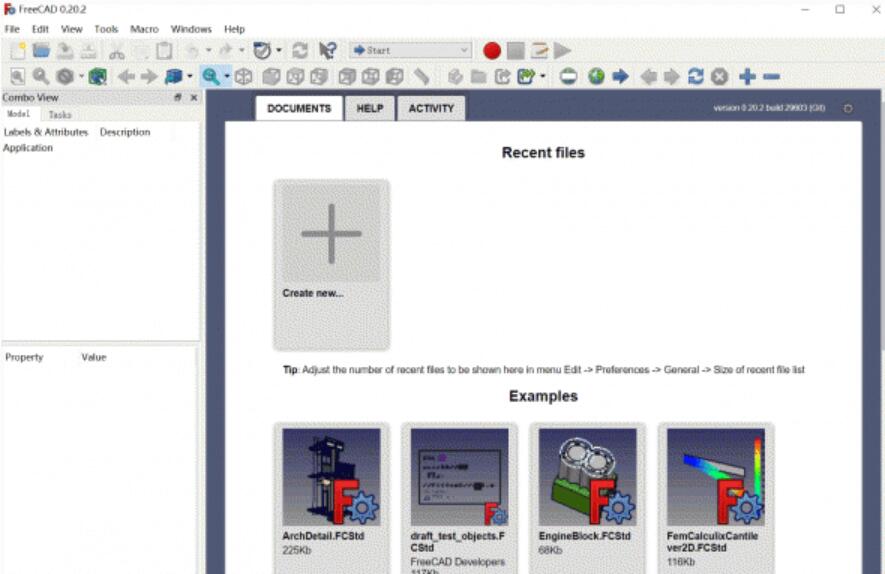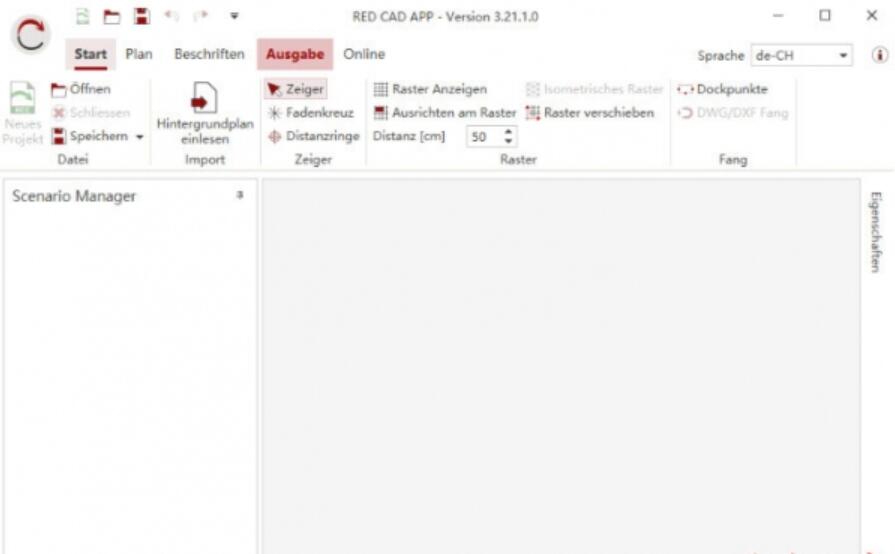CAD迷你画图 2023R8 中文安装版(附和谐补丁+CAD插件)
CAD迷你画图是一款小巧玲珑的CAD制图软件专业齐全,功能强大,简洁易用,稳定可靠。经典的轻量化CAD快速制图工具,软件小安装速度快,操作简单,完全脱离AutoCAD,画图功能齐全,独有的特色功能,可大大提高制图效率。超级图库,应有尽有,包含建筑、室内、结构、电气、给排水、园林、机械等各个专业图库;转换功能,大大提高图纸转换效率,包括天正转换、PDF转CAD、批量转PDF、批量转图片和批量转版本等功能;内嵌家装、弱电、园林等专高;标注功能强大,增加箭头引注、引出标注、剖切符号、图名标注等专业功能,填允图案、图形俱巴和刚重固杭又符省识别图形边界,功能更好用;打印、导PDF和图片增加识别图框批量打印和导出,效率倍增。还包括云字体、智能3D等等黑科技,让你感受非同寻常的设计体验。
说明:不可从官方下载再破解,需要使用本站提供的安装包,破解后不要升级版本。
解锁VIP会员,可以免费使用所有功能,支持简体中文,离线登录,其详细的破解教程下文已以图文并排的方式展现给大家,有需要的朋友欢迎下载体验。
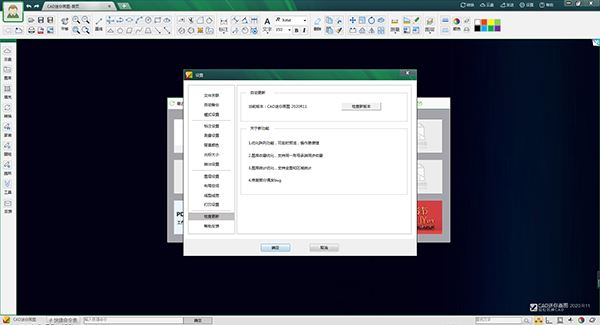
软件特色
1、【齐全的CAD图形绘制】
包括直线、圆、样条曲线、多段线、椭圆、射线等一应俱全;
2、【完美显示、字体符号】
可根据图纸自动适配所缺字体,完美显示图形、字体和符号;
3、【齐全的CAD标注测量】
包括相对标注、线性标注、半径标注、角度标注、各种测量等等;
4、【完美打印、文件转换】
包括批量打印、PDF、图片等各种文件格式的转换;
5、【专业模块、超级图块】
集成数十个专业的超级图库、集成家装的户型水暖电等专业模块;
6、【齐全的CAD浏览编辑】
包括平移缩放、全图框选、复制剪切、布局图层、颜色线型、捕捉文字、填充等;
7、【快捷命令、微信协同】
支持并兼容通用的CAD快捷命令,支持手机、邮件、二维码等多方式的共享协同。
安装步骤可以参考2020版
cad迷你画图2020r11破解版安装教程:1、在本站下载解压,得到相关文件,并找到“CAD迷你画图.exe”程序,打开软件;
2、跳过引导教程,点击开启会员;3、在登录窗口上输入任意用户名和密码(你可以输入账号1密码1),选择【离线登录】;
4、在离线申请码这里输入口令(15个1):111111111111111;
5、最后输入离线登录密码(6个1):111111,点击离线登录;
6、即可看到已经是VIP会员啦,软件已经成功激活了;
7、打开软件,如下图所示,以上就是有关cad迷你画图2020r11会员破解版所有安装教程。 cad迷你画图怎么把背景改成白色?1、首先打开该软件,点击右上角的设置;
2、在设置里面找到背景颜色,并在右侧的中选择自定义背景颜色;
3、接着就是点击确定,现在可以看得到软件内的背景图已经变成了白色,无论你是新建多少,都是白色了。
 功能介绍
功能介绍
1、文字表格工具
文字快速提取、查找替换、统一字高;图纸表格一键提取
2、智能云服务
包含云盘扩容、大文件上传、天正云转换、字库云更新、图案云更新
3、快速转换工具
包括直线、圆、样条曲线、多段线、椭圆、射线等一应俱全
4、实用工具
离线登录、建筑标注样式、快速插入图框
5、批量效率转换工具
批量转格式、转DWG、导标注、导图块和批量加密只读
6、智能识别图框
智能识别图纸图框,一键批量打印、转PDF和图片
7、专业模块,超级图库
集家装、弱电、园林等专业软件模块于一体,拥有8大专业超级图库
8、快捷命令,协同分享
支持并兼容通用的CAD快捷命令;支持微信、链接等多种协同分享,同时微信可在线查看图纸
快捷键
CTRL+A 选择图形中的对象
CTRL+SHITF+A 切换组
CTRL+B 切换捕捉
CTRL+C 将对象复制到剪贴板
CTRL+SHIFT+C 使用基点将对象复制到剪贴板
CTRL+E 在等轴测平面之间循环
CTRL+F 切换执行对象捕捉
CTRL+G 切换栅格
CTRL+H 切换 PICKSTYLE
CTRL+I 切换 COORDS
CTRL+J 重复上一个命令
CTRL+L 切换正交模式
CTRL+D 切换“动态 UCS”
CTRL+SHIFT+S 弹出“另存为”对话框
CTRL+T 切换数字化仪模式
CTRL+V 粘贴剪贴板中的数据
CTRL+SHIFT+V 将剪贴板中的数据粘贴为块
CTRL+X 将对象剪切到剪贴板
CTRL+Y 取消前面的“放弃”动作
CTRL+M 重复上一个命令
CTRL+N 创建新图形
CTRL+O 打开现有图形
CTRL+P 打印当前图形
CTRL+R 在布局视口之间循环
CTRL+S 保存当前图形
CTRL+Z 撤消上一个操作
CTRL+[ 取消当前命令
CTRL+\ 取消当前命令
常见问题
1、问 : 把细线已经设置成了粗线,为什么画出来还是细线?
答 : 在软件右下角开启线宽即可
2、问 : 如何更改图纸背景颜色?
答 : 在右上角设置中选择背景颜色即可更改
3、问 : 如何更改导出来的图片和PDF的背景颜色?
答 : 在右上角设置中选择导出设置即可更改
4、问 : 标注的颜色、大小以及比例怎么修改?
答 : 在右上角设置中选择标注设置即可更改
5、问 : 软件内的家装有没有快捷命令?
答 : 打开CAD迷你画图或者CAD迷你家装,点击软件左下角的快捷命令即可跳出软件快捷命令表
6、问 : 天正图纸显示不全怎么处理,在哪里可以转换?答 : 用CAD迷你看图打开显示不全的图纸,右键选择“天正图纸VIP转换”转换即可。
7、问 : 图形字体显示的是反的?
答 : 先排除是否是镜像图,如果不是,在快捷命令栏中输入’3dtop’切换视图
8、问 : 如何找回未保存的设计图?
答 : 可以在备份目录文件中看
9、问 : 怎么切换到布局空间?
答 : 先在右上角设置中开启布局空间,然后在软件左下角切换即可
10、问 : 软件打开图纸老是闪/黑屏,怎么解决?
答 : 在软件右上角设置中切换下显示模式即可
11、问 : 标注样式怎么改为建筑样式?
答 : 在特权工具中的建筑标注样式中修改
12、问 : 怎么等分线段?
答 : 在快捷命令栏输入div即可生成等分捕捉点
更新日志
cad迷你画图2021r2 更新日志
1、新增按类别批量删除功能,删除更快捷
2、优化延伸功能,增加碰撞线快速批量延伸
3、修复部分偶发bug